Τι είναι οι πίνακες ελέγχου και οι αναφορές στο Excel;

Στο Excel, είναι κρίσιμο να κατανοήσουμε τη διαφορά μεταξύ αναφορών και πινάκων εργαλείων για την αποτελεσματική ανάλυση και οπτικοποίηση δεδομένων.
Το Office 2019 έχει μια πληθώρα θεμάτων από τα οποία μπορείτε να επιλέξετε για να διατηρήσετε τα πράγματα τακτοποιημένα και τακτοποιημένα. Ένα θέμα είναι ένα σύνολο τριών τύπων placeholder:
Τα θέματα είναι χρήσιμα όταν θέλετε να τυποποιήσετε τη μορφοποίηση σε πολλά έγγραφα ή μεταξύ εφαρμογών. Για παράδειγμα, μπορεί να θέλετε το βιογραφικό σας και η συνοδευτική επιστολή που στέλνετε μαζί του να είναι συνεπή ως προς τη μορφοποίηση. Η εφαρμογή του ίδιου θέματος και στα δύο θα διασφάλιζε ότι χρησιμοποιούν τις ίδιες γραμματοσειρές και χρώματα.
Ή, σε μεγαλύτερη εικόνα, μπορείτε να χρησιμοποιήσετε ένα θέμα για να εφαρμόσετε συνεπή μορφοποίηση σε πολλά έγγραφα, ακόμη και μεταξύ των εφαρμογών. Για παράδειγμα, θα μπορούσατε να έχετε ένα έγγραφο του Word που χρησιμοποιεί το ίδιο θέμα με την παρουσίασή σας στο PowerPoint για το ίδιο θέμα, ώστε να φαίνεται ότι ταιριάζουν.
Δείτε αυτές τις άλλες συμβουλές για να κάνετε το Office 2019 πιο εύκολο στη χρήση .
Ένα θέμα στο Office 2019 αναφέρεται σε έναν συνδυασμό αυτών των τριών τύπων κράτησης θέσης: γραμματοσειρές, χρώματα και εφέ. Ωστόσο, μπορείτε επίσης να εφαρμόσετε πιο συγκεκριμένα θέματα που καλύπτουν απλώς ένα από αυτά: θέματα γραμματοσειρών, έγχρωμα θέματα και θέματα εφέ. Αυτό είναι υπέροχο γιατί σας επιτρέπει να συνδυάσετε τα μέρη διαφορετικών θεμάτων για να δημιουργήσετε τη δική σας ιδιαίτερη εμφάνιση. Για παράδειγμα, μπορείτε να χρησιμοποιήσετε τις γραμματοσειρές από ένα θέμα και τα χρώματα από ένα άλλο.
Αντί να επιλέξετε μια συγκεκριμένη γραμματοσειρά, χρώμα ή γραφικό εφέ για ένα στοιχείο σε μια από τις εφαρμογές του Office, μπορείτε να επιλέξετε να εφαρμόσετε ένα από τα σύμβολα κράτησης θέσης θέματος. Αυτό μορφοποιεί το στοιχείο με όποιον ορισμό καθορίζει το τρέχον θέμα. Στη συνέχεια, αν αλλάξετε σε διαφορετικό θέμα αργότερα, το στοιχείο αλλάζει την εμφάνισή του. Αυτό είναι μια μεγάλη βοήθεια που σας επιτρέπει να αλλάξετε γρήγορα την εμφάνιση ενός ολόκληρου εγγράφου, υπολογιστικού φύλλου ή παρουσίασης χωρίς να χρειάζεται να ανησυχείτε για τη συνέπεια.
Για να εφαρμόσετε ένα θέμα στο Word, ακολουθήστε τα εξής βήματα:
Επιλέξτε Σχεδίαση → Μορφοποίηση εγγράφου → Θέματα.
Επιλέξτε ένα θέμα από το μενού που εμφανίζεται.
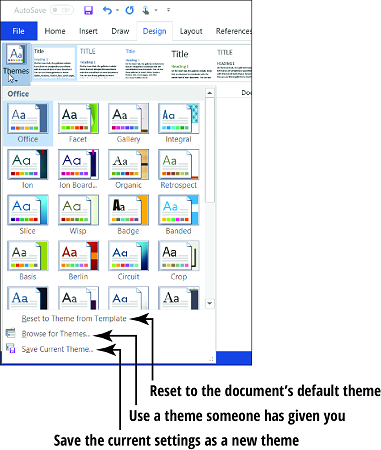
Για να εφαρμόσετε ένα θέμα στο Excel, ακολουθήστε τα εξής βήματα:
Επιλέξτε Διάταξη σελίδας → Θέματα → Θέματα.
Επιλέξτε ένα θέμα από το μενού που εμφανίζεται.
Για να εφαρμόσετε ένα θέμα στο PowerPoint , έχετε δύο μεθόδους:
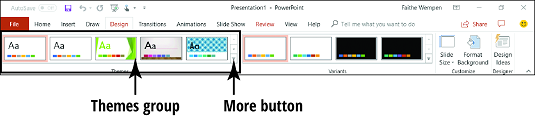
Κάθε θέμα στο μενού έχει ένα όνομα, αλλά δεν μπορείτε να αποκτήσετε μια πολύ καλή συνολική αίσθηση ενός θέματος χωρίς να το δείτε σε δράση. Ευτυχώς, υπάρχει ένας γρήγορος τρόπος για να γίνει αυτό. Απλώς τοποθετήστε το δείκτη του ποντικιού πάνω από ένα θέμα και το έγγραφο πίσω από το ανοιχτό μενού εμφανίζει μια προεπισκόπηση του τρόπου με τον οποίο το θέμα θα το επηρεάσει.
Βεβαιωθείτε ότι έχετε κάποιο κείμενο στο έγγραφο, σε μια περιοχή που δεν καλύπτεται όταν είναι ανοιχτό το μενού.
Εάν εφαρμόσετε ένα θέμα (ή κάνετε προεπισκόπηση) και δεν φαίνεται να έχει κανένα αποτέλεσμα, πιθανότατα έχετε επιλεγεί συγκεκριμένες γραμματοσειρές ή/και χρώματα που υπερισχύουν των επιλογών θέματος. Εάν επιλέξετε κάτι διαφορετικό από αυτό που υπήρχε στην ενότητα Γραμματοσειρές θέματος, τυχόν αλλαγές θέματος που κάνετε δεν θα επηρεάσουν αυτό το κείμενο.
Έτσι, ας πούμε ότι εφαρμόσατε διάφορες γραμματοσειρές σε ένα έγγραφο, αλλά τώρα αποφασίζετε ότι προτιμάτε να αφήσετε ένα θέμα να χειριστεί την επιλογή γραμματοσειράς. Ακολουθούν μερικοί πιθανοί τρόποι για να το διορθώσετε:
Επιλέξτε ξανά το κείμενο.
Στην καρτέλα Αρχική σελίδα, ανοίξτε ξανά την αναπτυσσόμενη λίστα Γραμματοσειρά και επιλέξτε τη γραμματοσειρά Body από την ενότητα Γραμματοσειρές θέματος. Κάντε αυτό για όλο το σώμα του κειμένου.
Επαναλάβετε αυτή τη διαδικασία επιλέγοντας τη γραμματοσειρά Επικεφαλίδα για τυχόν επικεφαλίδες.
Εναλλακτικά, μπορείτε να επιλέξετε ξανά το κείμενο και να πατήσετε Ctrl+spacebar. Αυτό αφαιρεί κάθε μορφοποίηση που εφαρμόζεται με μη αυτόματο τρόπο από το κείμενο. Εφόσον δεν έχετε εφαρμόσει κανένα στυλ στην παράγραφο που καθορίζει μια συγκεκριμένη γραμματοσειρά, αυτό επιτρέπει στις επιλογές γραμματοσειράς του θέματος να ισχύουν.
Μπορείτε επίσης να εφαρμόσετε έγχρωμα θέματα, θέματα γραμματοσειρών και θέματα εφέ. Η πρόσβαση σε αυτά είναι κάπως διαφορετική σε καθεμία από τις τρεις εφαρμογές:
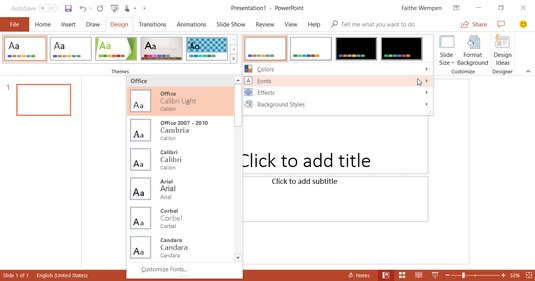
Εξερευνήστε τις επιλογές στο κάτω μέρος του μενού Θέματα μόνοι σας ή ρίξτε μια ματιά στο σύστημα Βοήθειας σε κάθε εφαρμογή.
Στο Excel, είναι κρίσιμο να κατανοήσουμε τη διαφορά μεταξύ αναφορών και πινάκων εργαλείων για την αποτελεσματική ανάλυση και οπτικοποίηση δεδομένων.
Ανακαλύψτε πότε να χρησιμοποιήσετε το OneDrive για επιχειρήσεις και πώς μπορείτε να επωφεληθείτε από τον αποθηκευτικό χώρο των 1 TB.
Ο υπολογισμός του αριθμού ημερών μεταξύ δύο ημερομηνιών είναι κρίσιμος στον επιχειρηματικό κόσμο. Μάθετε πώς να χρησιμοποιείτε τις συναρτήσεις DATEDIF και NETWORKDAYS στο Excel για ακριβείς υπολογισμούς.
Ανακαλύψτε πώς να ανανεώσετε γρήγορα τα δεδομένα του συγκεντρωτικού πίνακα στο Excel με τέσσερις αποτελεσματικές μεθόδους.
Μάθετε πώς μπορείτε να χρησιμοποιήσετε μια μακροεντολή Excel για να αποκρύψετε όλα τα ανενεργά φύλλα εργασίας, βελτιώνοντας την οργάνωση του βιβλίου εργασίας σας.
Ανακαλύψτε τις Ιδιότητες πεδίου MS Access για να μειώσετε τα λάθη κατά την εισαγωγή δεδομένων και να διασφαλίσετε την ακριβή καταχώρηση πληροφοριών.
Ανακαλύψτε πώς να χρησιμοποιήσετε το εργαλείο αυτόματης σύνοψης στο Word 2003 για να συνοψίσετε εγγραφές γρήγορα και αποτελεσματικά.
Η συνάρτηση PROB στο Excel επιτρέπει στους χρήστες να υπολογίζουν πιθανότητες με βάση δεδομένα και πιθανότητες σχέσης, ιδανική για στατιστική ανάλυση.
Ανακαλύψτε τι σημαίνουν τα μηνύματα σφάλματος του Solver στο Excel και πώς να τα επιλύσετε, βελτιστοποιώντας τις εργασίες σας αποτελεσματικά.
Η συνάρτηση FREQUENCY στο Excel μετράει τις τιμές σε έναν πίνακα που εμπίπτουν σε ένα εύρος ή bin. Μάθετε πώς να την χρησιμοποιείτε για την κατανομή συχνότητας.





